Comment configurer une connexion VPN sur mon routeur ?
Démarrez votre navigateur et entrez http://dlinkrouter.local ou http://192.168.0.1 dans la barre d'adresse.
Identifiez-vous puis suivez les étapes suivantes :
Cliquez sur Features -> Quick VPN
Activez L2TP over IPSec, puis configurez les champs Username/password/PSK avec les valeurs de votre choix. Nous utiliserons respectivement dans cet exemple vpn/vpn/11111111.
Cliquez sur Save

1. Client Windows:
Étape 1 : Configuration initiale : Faites un clic droit sir l'icône réseau située en as à droite de votre écran Windows puis Ouvrir le centre de réseau et de partage.
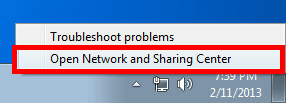
Étape 2 : Cliquez sur Configurer une nouvelle connexion ou un nouveau réseau :

Étape 3 : Sélectionnez Connexion à votre espace de travail :

Étape 4 : Sélectionnez Utiliser ma connexion Internet (VPN):

Étape 5 : Entrez l'adresse IP publique de votre routeur ou son nom d'hôte dans le champs Internet address et cochez la case Ne pas connecter maintenant, mais tout préparer pour une connexion ultérieure:

Étape 6 : Tapez le nom d'utilisateur et le mot de passe choisis dans la configuration du vpn de votre routeur (dans notre exemple vpn et vpn), cochez la case Se souvenir du mot de passe puis cliquez sur Créer :

Étape 7 : Lorsque l'écran la connexion est prête apparait, cliquez sur Fermer. Ne cliquez pas sur Connecter maintenant.

Étape 8 : Allez dans le centre de réseau et de partage et cliquez sur Modifier les paramètres de la carte :

Étape 9 : Vous trouvez ici l'ensemble des connexions disponibles sur votre système. Faites un clic droit sur la connexion que vous venez de créer à l'étape précédente puis cliquez sur Propriétés :

Étape 10 : Cliquez sur l'onglet Sécurité (sur windows XP l'onglet se nomme Réseau). Choisissez Protocole L2TP (Layer 2 Tunneling Protocol avec IPsec (L2TP/IPsec) dans la liste déroulante Type de réseau VPN.
Cliquez sur Paramètres avancés :

Cochez utiliser une clé prépartagée pour l'authentification Puis entrez la clé configurée dans votre routeur dans le champs Clé (dans notre exemple : 11111111).
Cliquez sur OK puis de nouveau sur OK

Étape 11 : Retrouvez l'icône de la connexion VPN que vous venez de configurer et double-cliquez dessus. Une nouvelle fenêtre apparait dont les champs Nom d'utilisateur et mot de passe sont automatiquement remplis si vous avez activé l'option permettant de sauvegarder le mot de passe lors des étapes précédentes. Sinon remplissez les champs avec les éléments configurés dans l'étape de configuration initiale de votre routeur.
Cliquez sur le bouton Connecter pour lancer la connexion à votre routeur.
Note : Le principe du VPN est de vous connecter à votre réseau local lorsque vous êtes en dehors de ce dernier (en voyage par exemple). Vous ne pourrez pas réaliser la première connexion depuis votre réseau local. Effectuez le test à partir d'une autre connexion internet.
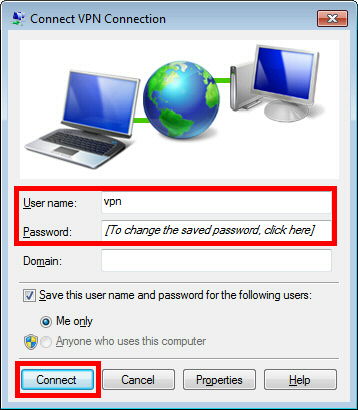
Étape 12 : Si la connexion VPN a votre routeur se déroule normalement, une icône VPN apparait dans la liste des connexions si vous cliquez sur l'icône réseau qui apparait en bas à droite du bureau windows. Le status de la connexion VPN doit être Connecté.

2. Client Mobile (Android):
Étape 1 : Ajoutez un nouveau profile VPN en sélectionnant Ajouter VPN dans le menu Paramètres/Connexions/Plus de paramètres de connexion/VPN :

Étape 2 : Editez le nom de la connexion VPN et choisissez le type L2TP/IPSec PSK :

Étape 3 : Entrez l'adresse IP publique de votre routeur:

Étape 4 : Entrez la clé configurée dans votre routeur dans le champs Clé (dans notre exemple : 11111111) puis cliquez sur Save.

Étape 5 : Tapez sur le profile VPN que vous venez de créer puis entrez le nom d'utilisateur et le mot de passe choisis dans la configuration du vpn de votre routeur (dans notre exemple vpn et vpn):


Étape 6 : Assurez-vous que vous pouvez pinger un périphérique dans les réseau distant.

3. Client Mobile (iOS):
Étape 1 : Allez dans Réglages/Général/VPN puis sélectionnez Ajouter une configuration VPN en sélectionnant le type L2TP.
- Entrez un nom pour cette connexion dans le champs Description.
- Entrez l'adresse IP wan de votre routeur dans Server.
- Dans Compte, entrez le nom d'utilisateur choisis dans la configuration du vpn de votre routeur (dans notre exemple vpn).
- Dans Mot de passe, entrez le mot de passe choisis dans la configuration du vpn de votre routeur (dans notre exemple vpn).
- Dans secret, entrez la clé configurée dans votre routeur dans le champs Clé (dans notre exemple : 11111111).
Puis tapez sur OK
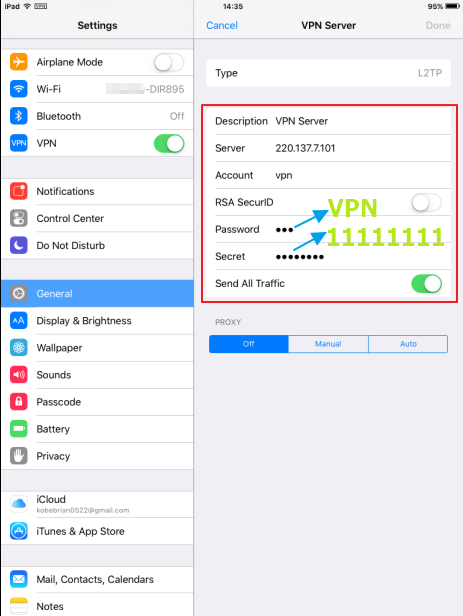
Étape 2 : Faites glisser le slider vers la droite pour lancer la connexion VPN.
Vous pouvez trouver des application gratuites sur l'apple store afin de pinger un élément sur votre réseau.
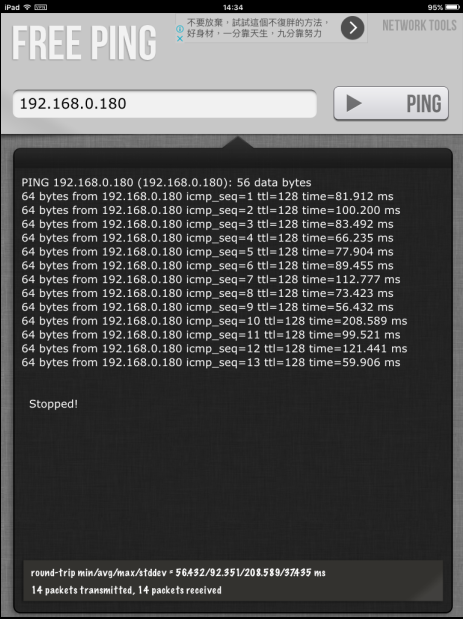
Ceci peut également aider.
- Comment sauvegarder/restaurer la configuration de mon routeur ? Lire la réponse
- Comment changer le mot de passe par défaut de mon routeur ? Lire la réponse
- Comment changer l'adresse IP de mon routeur ? Lire la réponse
- Comment configurer le mode 802 11 (Sans fil) de mon routeur ? Lire la réponse
- Comment configurer la réservation DHCP (Réservation d'adresse IP) sur mon routeur ? Lire la réponse
- Comment configurer un DNS Dynamique sur mon routeur ? Lire la réponse
- Comment créer des filtres entrants ? Lire la réponse
- Comment configurer la qualité de service (QoS) sur mon routeur ? Lire la réponse
- Comment configurer l'heure sur mon routeur ? Lire la réponse
- Comment connecter deux routeurs entre eux ? Lire la réponse
- Comment créer une programmation sur mon routeur ? Lire la réponse
- Comment désactiver le relai DNS ? Lire la réponse
- Comment activer la DMZ sur mon routeur ? Lire la réponse
- Comment activer une zone invité/un accès invité sur mon routeur ? Lire la réponse
- Comment activer l'administration à distance de mon routeur ? Lire la réponse
- Comment accéder à l'interface d'administration de mon routeur ? Lire la réponse
- Comment ouvrir des ports sur mon routeur ? Lire la réponse
- Comment configurer et sécuriser ma connexion sans fil ? Lire la réponse
- Comment mettre en place des règles de filtrage de site web sur mon routeur ? Lire la réponse
- Combien d'utilisateurs simultanés mon routeur peut-il supporter ? Lire la réponse
- Comment vérifier la version Firmware de mon routeur ? Lire la réponse
- Comment vérifier les messages système de mon routeur ? Lire la réponse
- Comment cloner l'adresse MAC de mon ordinateur sur mon routeur ? Lire la réponse
- Comment réinitialiser mon routeur aux paramètres par défaut d'usine ? Lire la réponse
- Comment mettre à jour le firmware de mon routeur ? Lire la réponse
- Mon routeur perd parfois la connexion ... Comment régler cette situation ? Lire la réponse
- Que faire lorsque je rencontre des soucis de connexion sans fil ? Lire la réponse
- Qu'est-ce que Smart Connect ? Lire la réponse
- Quels modèles supportent le mode bridge ? Lire la réponse
- Pourquoi ne puis-ja pas utiliser mon périphérique VOIP avec mon routeur ? Lire la réponse